
Kleuren gebruiken in documenten op de Mac
In de meeste apps van macOS kun je in het venster 'Kleuren' de kleur van tekst en objecten in documenten wijzigen. (Hiervoor kun je ook de kleurregelaars in de Touch Bar gebruiken.) Je kunt ook een kleurprofiel toewijzen aan een document om ervoor te zorgen dat de kleuren die je op het scherm ziet de kleuren zijn die worden gebruikt wanneer het document wordt afgedrukt of wordt weergegeven op een andere computer.
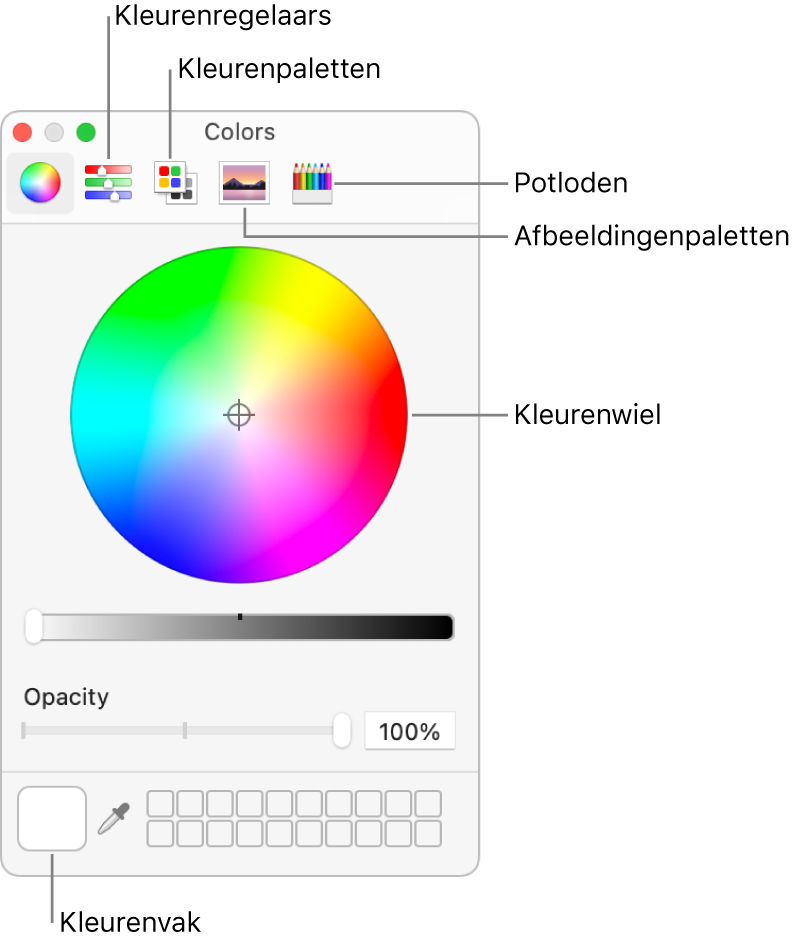
Kies in een app op de Mac Shift + Command + C. In bepaalde apps kies je 'Opmaak' > 'Toon kleuren', 'Opmaak' > 'Lettertype' > 'Toon kleuren' of 'Weergave' > 'Toon kleuren'.
Voer een of meer van de volgende stappen uit:
Een kleur kiezen voor geselecteerde tekst of objecten: Klik op een knop boven in het venster om het kleurenwiel, kleurenregelaars, kleurpaletten, afbeeldingenpaletten of potloden weer te geven en klik op een kleur. Je kunt de gewenste kleur nauwkeuriger instellen door de schuifknoppen te gebruiken of door waarden in te voeren.
Kleuren bewaren voor later gebruik: Sleep de kleur onder in het venster van het kleurenvak aan de linkerkant naar een leeg vak aan de rechterkant. Om een kleur te verwijderen, sleep je deze naar de prullenmand.
Een kleurprofiel toewijzen: Klik op de knop 'Kleurenregelaars' en kies vervolgens een schuifknop (zoals 'CMYK-schuifbalken') uit het pop‑upmenu. Pas de kleuren indien nodig aan met de schuifknoppen of door waarden in te voeren. Klik vervolgens op
 naast het pop‑upmenu om een profiel te kiezen.
naast het pop‑upmenu om een profiel te kiezen.
Als de kleuren van het document er niet goed uitzien nadat je een profiel hebt toegewezen, is het mogelijk dat de app die je gebruikt geen ondersteuning voor kleurprofielen biedt. Probeer in dat geval de generieke versie van het profiel toe te wijzen.
Je kunt zelf aangepaste kleurprofielen aanmaken met ColorSync-hulpprogramma. Zie de Gebruikershandleiding ColorSync-hulpprogramma.
